[TUTO] Capture vidéo HDMI en 720P@60fps
Salut à tous et à toutes!
¤ Une nouvelle révision hardware de la carte est sortit mais il est toujours possible de l'outrepasser (voir le post ici)
"Bonjour,
pour information, les dernières cartes H727 vendues par Avermedia n'ont plus le même code hardware. Ainsi, on passe sur les dernières cartes du code :
PCI\VEN_1A0A&DEV_6200&SUBSYS_62011461&REV_01 (ancienne version)
au code
PCI\VEN_1A0A&DEV_6202&SUBSYS_62011461&REV_01 (nouvelle version)
et il n'est plus possible de passer directement le driver 1.12.0.21 dessus, la carte ne trouvant pas son pilote.
La solution de contournement consiste à extraire les éléments du package d'installation et à modifier le fichier H727.inf pour rajouter la nouvelle révision. Après quoi, on n'installe plus le driver via le package mais directement à partir de la commande d'installation du répertoire modifié.
Pour ceux que ça embête de se lancer dans l'aventure, j'ai posté un package dans les news qui intègre déjà la modification :
http://nzbindex.nl/search/?q=MCS+1.7.5+ ... m=1&more=0
Je suis à la disposition de ceux qui auraient besoin d'un coup de main.
Et encore merci pour ce fabuleux Tuto !"
Donc voir avec zantafio pour plus d'aide et de précision (je n'ai pas testé moi même).
-----
Pré-requis matériel:
- Carte AVerMedia AVerTV CAPTURE HD H727
- PC de bureau avec un processeur double cœur cadencé à plus de 2 GHz conseillé (pour l'encodage en Divx)
- 1 Port PCI x1 libre sur carte mère
- Splitter HDMI 'actif' compatible HDCP pour la capture vidéo d'un système PlayStation 3
ou
- Splitter HDMI 'passif' pour la capture de source vidéo HD non protégé comme le système Xbox360
- 2 à 3 câbles HDMI en fonction du modèle du splitter HDMI employé
Budget à prévoir: 120€ hors configuration PC
Pré-requis logiciel:
- AVerMedia Center + pilote logiciel version 1.12.0.21 (fournit avec la carte)
- VH Capture 1.4.6 (freeware)
- Codecs audio & vidéo au choix (DivX, Lagarith, Huffyuv, ut Video, x264vfw, AC-3 ACM, Lame MP3, etc...)
Budget logiciel à partir de 0€ si vous n'utilisez que des codecs libre
L'AVerTV CAPTURE HD s'enfiche directement à l'intérieur du boîtier PC, sur la carte mère, dans un port PCI-Express x1.
Ce sont les plus petits port que l'on trouve sur carte mère, elles ce généralisent depuis peu.


En sortie HDMI du système PS3/ Xbox360, relier la câble à l'entrée de splitter HDMI, ensuite relier les sorties du splitter d'une part vers l'entrée HDMI de la carte (pour l'acquisition) et d'une autre part directement sur l'écran (pour jouer en direct).
* En fonction de la définition de la capture, configurer la sortie vidéo de la console en 720P ou 1080i sachant que le 720P est diffusé jusqu'en 60 images par seconde quand le 1080i est limité au 29,97 image par seconde.
Pour la capture vidéo HD non protégé comme celui de la Xbox360, on peut utiliser le logiciel AVerMedia Center directement pour enregistrer nos sessions de jeux mais les réglages sont assez restreint.
Voilà pourquoi je conseille VH Capture qui nous permettra de personnaliser notre encodage en fonction des ressources de notre PC via les différents codecs vidéo existant.
Pour la capture vidéo HD protégé par le protocole HDCP comme la PlayStation 3, nous utiliserons une astuce grâce à VH Capture.
Pour commencer, installez les différents logiciels nécessaires à l'acquisition vidéo HD:
- AVerMedia Center
- VH Capture 1.4.6
- Les codecs audio/ vidéo
Ensuite démarrer votre console de jeu en vous assurant que l'affichage soit bien configuré en 720P.
Lancez VH Capture dans un premier temps et sélectionnez la source 'AVerMedia BDA Analog Capture Secondary'.
C'est la broche de capture HD de la carte d'acquisition.
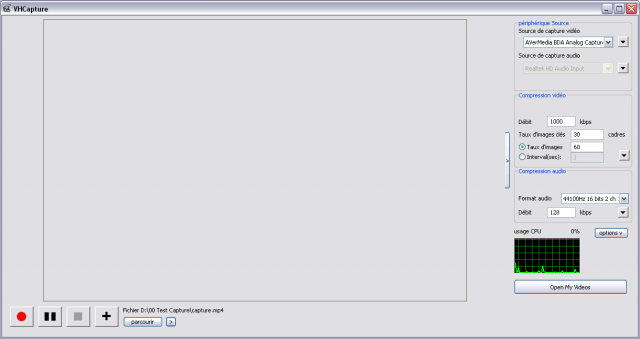
* Interface de VH Capture 1.4.6
Lancez ensuite AVerMedia Center et sélectionnez la source 'HDMI'
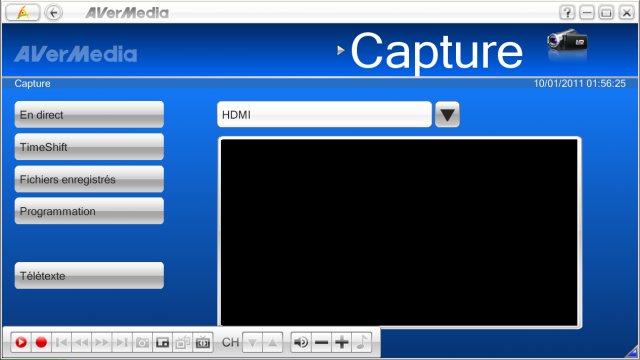
* Interface d'AVerMedia Center 1.7.8
Vous réaliserez que rien ne s'affichera dans la fenêtre d'AVerMedia Center par contre nous aurons une diffusion dans la fenêtre de VH Capture:
A ce point, profitez-en pour paramétrer la destination d'un enregistrement en cliquant sur 'parcourir'
Ensuite cliquez sur les options (petite flèche à droite de 'parcourir') afin de déterminer le container .avi
Cliquez ensuite dans les options de capture vidéo afin de définir la définition en 720P
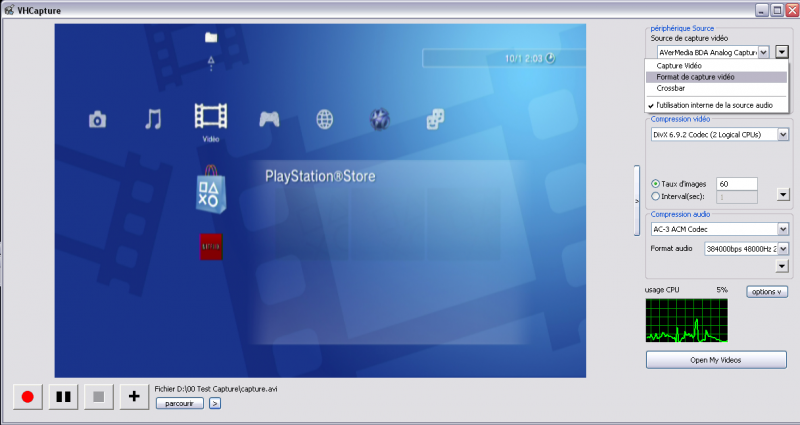
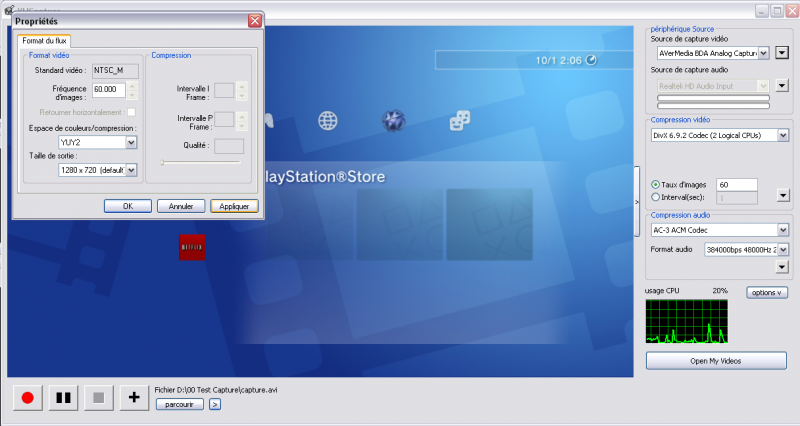
* Il est possible d'enregistrer en 1080i mais le signal sera limité à 29,97 images par seconde car c'est un signal entrelacé.
Pensez à configurer la sortie vidéo en 1080i dans ce cas.
Toujours dans les options de source de capture vidéo, cochez 'l'utilisation interne de la source audio' afin de capturer le son issue du câble HDMI.
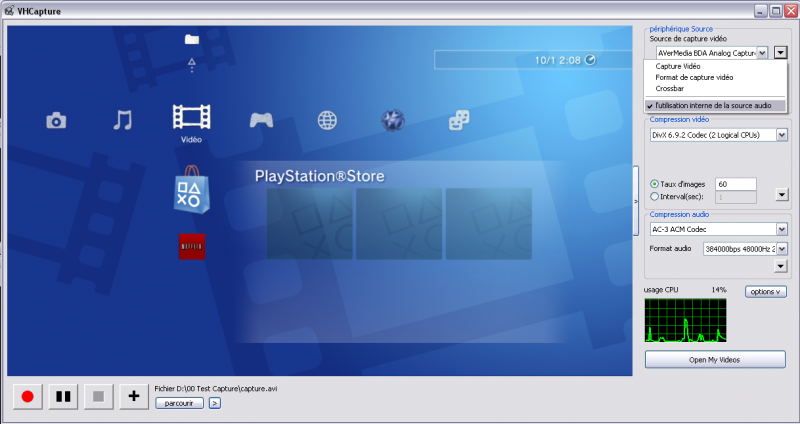
Nous avons maintenant bien configuré notre source de capture dans son bon format, reste à paramétrer l'encodage.
En cliquant dans les options de compression vidéo, nous avons une liste déroulante des codecs déjà disponible sur notre PC.
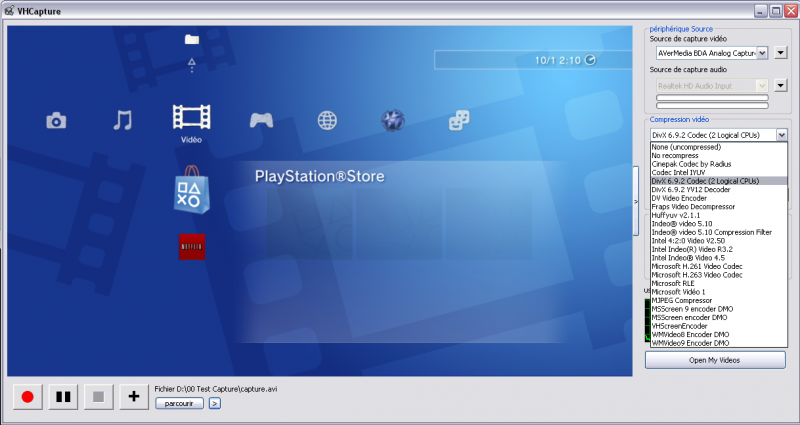
Pour un bon rapport compression/ poids, je conseille le codec DivX 6.9.2 gérant les processeur à Double Cœur.
Ainsi en configurant le codec comme suit, on aura en moyenne 250Mo par minute de capture.
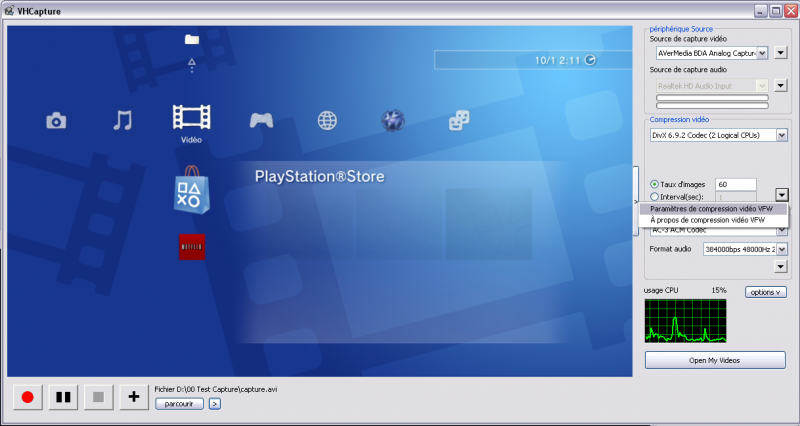
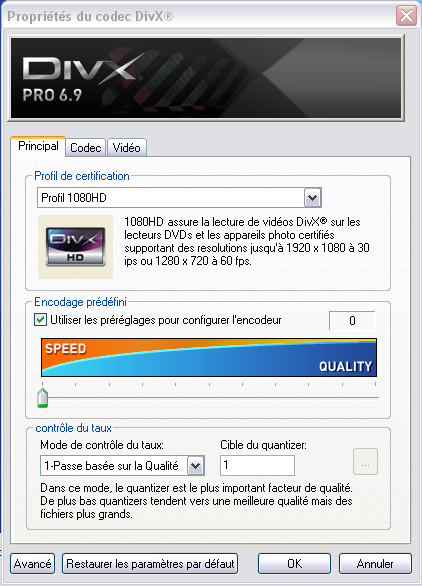
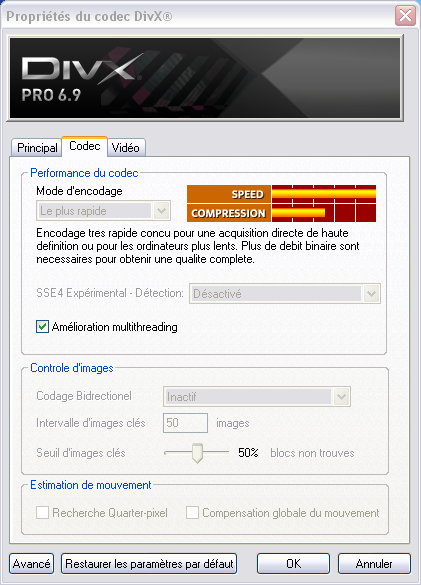
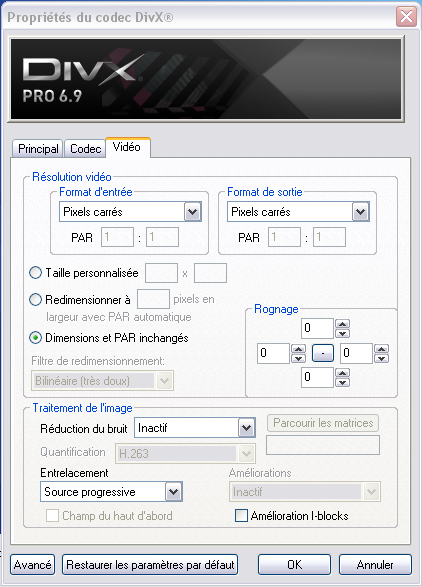
Cette configuration d'encodage aura pour mérite de pouvoir tirer parti d'une configuration de base.
Ainsi la capture vidéo en 720P à 60 images par seconde fonctionnera aisément avec un Core 2 Duo E6550 cadencé à 2,33GHz.
Pour les puristes, il est possible d'utiliser des codecs vidéo dit «Loseless», car sans perte comme Lagarith, Huffyuv, ut Video (que je conseille puisqu'il gère bien les multicores) ou d'autres déclinaisons.
Ces codecs «Loseless» sont l'équivalent de ce que donnerait une capture FRAPS sur PC en terme de qualité sauf que la compression sera meilleure pour une utilisation minime des ressources système, logique puisque moins de compression nécessite moins de ressource.
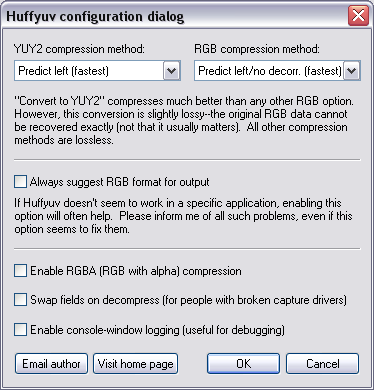
Avec un codec <<Loseless>>, vous pouvez utiliser un PC beaucoup moins véloce (voir la vidéo Youtube présentant l'HD80E de Timeleak où l'enregistrement <<Loseless>> est faite en 720P à 30fps avec un Intel 540 monocore cadencé à 1,86GHz)
* Notez que la qualité se paye, ainsi 1 minute de capture 720P à 60 images par seconde demande en moyenne 2Go d'espace disque.
Dorénavant, il ne reste plus qu'à configurer l'encodage sonore.
Je conseille AC-3 qui est gratuit est léger. Au niveau du bitrate, on choisira 384kbps 2CH (stéréo) qui est un bon compromis pour alléger le PC.
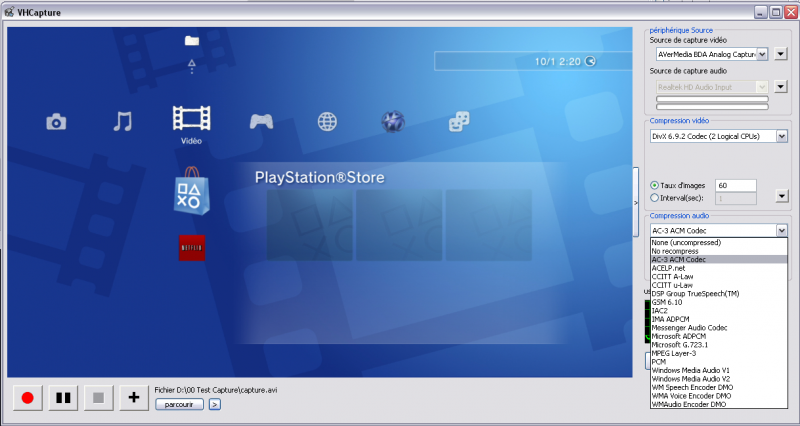
MOTEUR, ACTION!
Maintenant que tout est fixé, il suffit de cliquer sur l'icône d'enregistrement pour lancer la capture (rond rouge à gauche).

* Je conseille toutefois de désactiver «l'avant première» toujours dans le souci d'économiser les ressources du PC
Maintenant vous savez tous sur la capture avec l'AVerMedia Center.
Place à vos réalisations
--------------------
Conseils en acquisition:
- L'acquisition vidéo se fait d'une seule manière, c'est à dire capturer dans la qualité la plus proche de la source, peu importe la taille du fichier crée.
Voilà pourquoi il vaut mieux laisser de côté les logiciels constructeur qui on tendance à vouloir tout mélanger.
Faire de l'acquisition ensuite de l'édition/ rendu/ compression sont des étapes distincte:
1 – Acquisition la plus proche de la source (codec loseless conseillé: ut Video)
* Fichier vidéo de grande taille mais aussi de très grande qualité
2 – Edition de vidéo (Sony Vegas par exemple)
3 – Rendering (généralement avec le même logiciel d'édition)
* Compression vidéo finale avant archivage ou upload sur Youtube & co
En sortie, en fonction de vos paramètres, vous aurez des fichiers de taille raisonnable pour de la HD, la moyenne étant de 15Mbps en 1080P à 60fps.
Je vous conseille donc d'abandonner les logiciels fournit avec les matériels achetés, je pense notamment aux Dazzles et compagnie car il ne sert à rien de faire de la forte compression vidéo à la volée si c'est pour faire de l'édition derrière car vous aurez déjà perdu énormément de qualité dès le départ!
Conseil de stockage:
- Il est conseillé d'utiliser un disque dur physique indépendant de celui où est installé le système d'exploitation.
Ainsi, il vaut mieux définir le dossier d'enregistrement ailleurs que sur le C:/
----------
PC de base pour l'acquisition:
Windows XP familiale 32bits (Service Pack 3)
Core 2 Duo E6550 @ 2,33Ghz
2 Go RAM
nVIDIA 8400GS
2 Disques dur en SATAII
Valeur estimé du PC à 180€ au lundi 10 janvier 2011
----------
Exemples visuels des Splitters:
- Splitter HDMI "actif" compatible HDCP

- Splitter HDMI "passif" incompatible HDCP

Liens de téléchargement logiciels, codecs & pilotes:
- AVerMedia Center 1.7.x
http://www.avermedia.com/Support/Download.aspx?Type=APDriver&tab=APDriv…
- VH Capture 1.4.6
- Codec vidéo ut Video Codec Suite 10.2.4
- Codec vidéo Divx Pro 6.9.2 (version d'essai 15 jours)
- Codec audio AC-3 ACM (gratuit)
* Les codecs que j'utilise sont les plus adaptés aux spécifications de mon PC, rien ne vous oblige donc de procéder à la capture vidéo à l'imitation, vous pouvez très bien personnaliser votre encodage, utiliser d'autres codecs (x264, Mpeg-2, Huffyuv, etc...).
Idem pour le programme de capture, j'utilise VH Capture mais ne vous empêche d'utiliser VirtualDub par exemple ou d'autre...
- Pilotes 1.12.x.21 (Pour Windows XP, Vista & Se7en en 32 et 64 bits)
----------
Pour toutes questions, postez-les à la suite du tutoriel
Pour commencer, je vous précise que je vous fais ce tutoriel sous un autre pseudo, un compte secondaire sur "PS3Gen.fr" afin de ne pas divulguer mon pseudo PSN principal et ainsi tenter d'éviter tous désagréments comme à pu en rencontrer récemment notre administrateur "Cedasse42".
J'espère qu'on ne m'en voudra pas de vouloir me faire discret...
Bien sûr je ne suis dupe, vous ne l'êtes pas non plus ainsi ceux qui on pu tomber sur l'un de mes précédents posts sauront m'identifier très rapidement, ainsi que les administrateurs via le recoupement d'adresse IP.
Ce tutoriel nous permettra donc de faire de la capture vidéo HD en passant outre le protocole anti-copie HDCP.
Aucunement nous annihilerons ce dispositif de sécurité, nous ne ferons que l'outre-passer.
Néanmoins cette pratique un peu 'tendancieuse' ne me laisse pas sans crainte d'où mes précautions...
¤ Une nouvelle révision hardware de la carte est sortit mais il est toujours possible de l'outrepasser (voir le post ici)
"Bonjour,
pour information, les dernières cartes H727 vendues par Avermedia n'ont plus le même code hardware. Ainsi, on passe sur les dernières cartes du code :
PCI\VEN_1A0A&DEV_6200&SUBSYS_62011461&REV_01 (ancienne version)
au code
PCI\VEN_1A0A&DEV_6202&SUBSYS_62011461&REV_01 (nouvelle version)
et il n'est plus possible de passer directement le driver 1.12.0.21 dessus, la carte ne trouvant pas son pilote.
La solution de contournement consiste à extraire les éléments du package d'installation et à modifier le fichier H727.inf pour rajouter la nouvelle révision. Après quoi, on n'installe plus le driver via le package mais directement à partir de la commande d'installation du répertoire modifié.
Pour ceux que ça embête de se lancer dans l'aventure, j'ai posté un package dans les news qui intègre déjà la modification :
http://nzbindex.nl/search/?q=MCS+1.7.5+ ... m=1&more=0
Je suis à la disposition de ceux qui auraient besoin d'un coup de main.
Et encore merci pour ce fabuleux Tuto !"
Donc voir avec zantafio pour plus d'aide et de précision (je n'ai pas testé moi même).
-----
Pré-requis matériel:
- Carte AVerMedia AVerTV CAPTURE HD H727
- PC de bureau avec un processeur double cœur cadencé à plus de 2 GHz conseillé (pour l'encodage en Divx)
- 1 Port PCI x1 libre sur carte mère
- Splitter HDMI 'actif' compatible HDCP pour la capture vidéo d'un système PlayStation 3
ou
- Splitter HDMI 'passif' pour la capture de source vidéo HD non protégé comme le système Xbox360
- 2 à 3 câbles HDMI en fonction du modèle du splitter HDMI employé
Budget à prévoir: 120€ hors configuration PC
Pré-requis logiciel:
- AVerMedia Center + pilote logiciel version 1.12.0.21 (fournit avec la carte)
- VH Capture 1.4.6 (freeware)
- Codecs audio & vidéo au choix (DivX, Lagarith, Huffyuv, ut Video, x264vfw, AC-3 ACM, Lame MP3, etc...)
Budget logiciel à partir de 0€ si vous n'utilisez que des codecs libre
INSTALLATION MATERIEL
L'AVerTV CAPTURE HD s'enfiche directement à l'intérieur du boîtier PC, sur la carte mère, dans un port PCI-Express x1.
Ce sont les plus petits port que l'on trouve sur carte mère, elles ce généralisent depuis peu.

CONNEXION DE L'ENSEMBLE

En sortie HDMI du système PS3/ Xbox360, relier la câble à l'entrée de splitter HDMI, ensuite relier les sorties du splitter d'une part vers l'entrée HDMI de la carte (pour l'acquisition) et d'une autre part directement sur l'écran (pour jouer en direct).
* En fonction de la définition de la capture, configurer la sortie vidéo de la console en 720P ou 1080i sachant que le 720P est diffusé jusqu'en 60 images par seconde quand le 1080i est limité au 29,97 image par seconde.
INSTALLATION LOGICIEL
Pour la capture vidéo HD non protégé comme celui de la Xbox360, on peut utiliser le logiciel AVerMedia Center directement pour enregistrer nos sessions de jeux mais les réglages sont assez restreint.
Voilà pourquoi je conseille VH Capture qui nous permettra de personnaliser notre encodage en fonction des ressources de notre PC via les différents codecs vidéo existant.
Pour la capture vidéo HD protégé par le protocole HDCP comme la PlayStation 3, nous utiliserons une astuce grâce à VH Capture.
Pour commencer, installez les différents logiciels nécessaires à l'acquisition vidéo HD:
- AVerMedia Center
- VH Capture 1.4.6
- Les codecs audio/ vidéo
Ensuite démarrer votre console de jeu en vous assurant que l'affichage soit bien configuré en 720P.
Lancez VH Capture dans un premier temps et sélectionnez la source 'AVerMedia BDA Analog Capture Secondary'.
C'est la broche de capture HD de la carte d'acquisition.
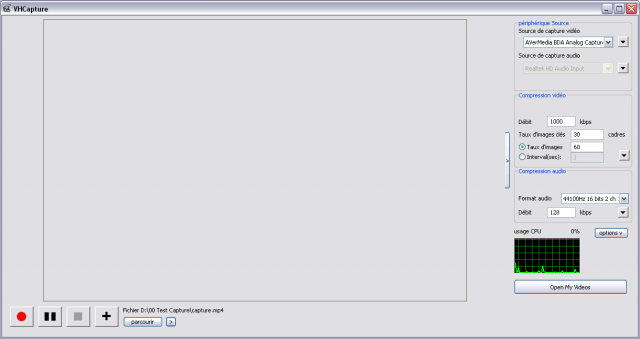
* Interface de VH Capture 1.4.6
Lancez ensuite AVerMedia Center et sélectionnez la source 'HDMI'
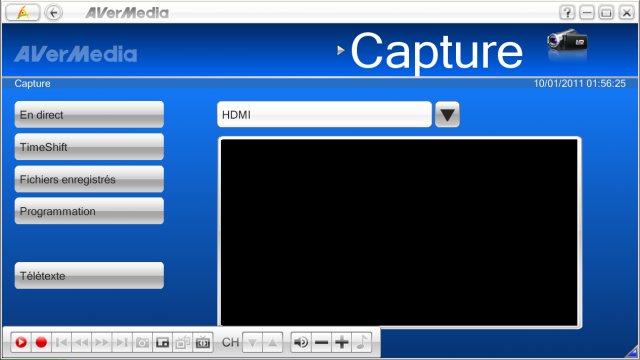
* Interface d'AVerMedia Center 1.7.8
Vous réaliserez que rien ne s'affichera dans la fenêtre d'AVerMedia Center par contre nous aurons une diffusion dans la fenêtre de VH Capture:
* La compatibilité HDCP de la carte n'autorise l'affichage d'un contenu protégé que par le biais du logiciel constructeur AVerMedia Center.
Pour contourner cette protection, nous avons donc lancé VH Capture en premier afin de monopoliser le filtre Directshow (l'affichage) suivi du lancement du logiciel propriétaire afin de valider le 'handcheck' HDCP (autorisation d'affichage du contenu).
Une fois le 'handcheck' validé, l'affichage est autorisé à véhiculer via le filtre Directshow mais comme ce filtre est déjà utilisé par VH Capture, c'est dans ce dernier qu'il apparaît, et c'est à partir de ce moment que l'on pourra procéder à l'enregistrement de nos sessions de jeu.
Voilà l'astuce pour l'acquisition HDMI protégé.
Assurez-vous d'avoir installé le pilote logiciel version 1.12.0.21 car l'astuce ne fonctionne plus avec les versions récente du pilote 1.12.0.31 qui affiche le mot 'HDCP' sur VH Capture si l'ont veut monopoliser le filtre Directshow.
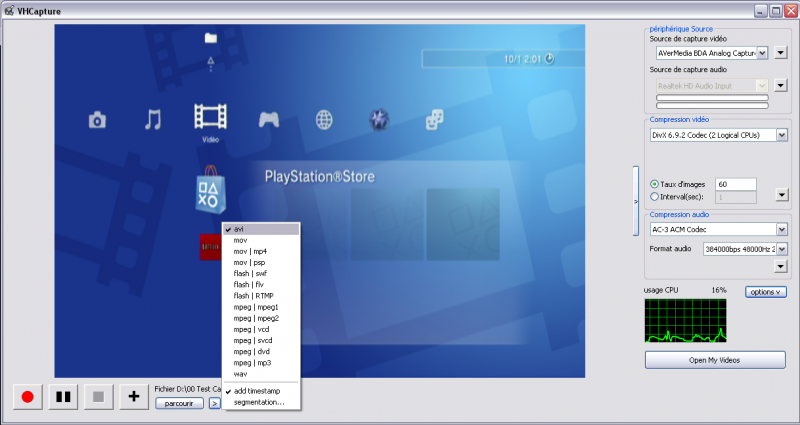
Pour contourner cette protection, nous avons donc lancé VH Capture en premier afin de monopoliser le filtre Directshow (l'affichage) suivi du lancement du logiciel propriétaire afin de valider le 'handcheck' HDCP (autorisation d'affichage du contenu).
Une fois le 'handcheck' validé, l'affichage est autorisé à véhiculer via le filtre Directshow mais comme ce filtre est déjà utilisé par VH Capture, c'est dans ce dernier qu'il apparaît, et c'est à partir de ce moment que l'on pourra procéder à l'enregistrement de nos sessions de jeu.
Voilà l'astuce pour l'acquisition HDMI protégé.
Assurez-vous d'avoir installé le pilote logiciel version 1.12.0.21 car l'astuce ne fonctionne plus avec les versions récente du pilote 1.12.0.31 qui affiche le mot 'HDCP' sur VH Capture si l'ont veut monopoliser le filtre Directshow.
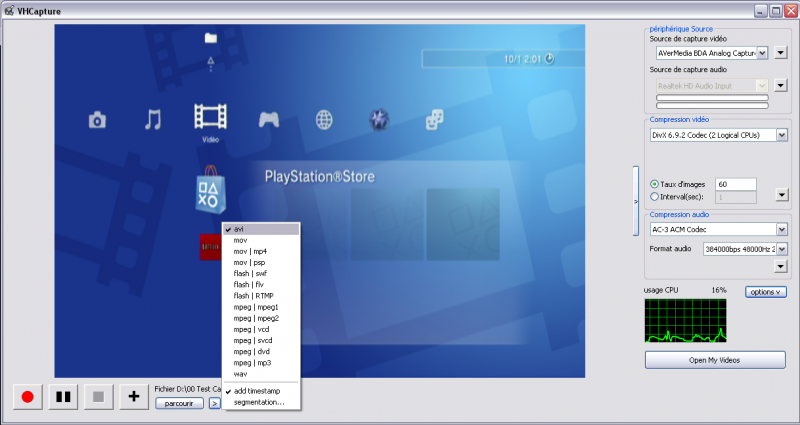
A ce point, profitez-en pour paramétrer la destination d'un enregistrement en cliquant sur 'parcourir'
Ensuite cliquez sur les options (petite flèche à droite de 'parcourir') afin de déterminer le container .avi
* Il existe déjà plusieurs configuration d'encodage pré-installé mais aucun d'eux n'est optimisé pour la capture HD, voilà pourquoi on va choisir le container .avi. Cela afin de pouvoir personnaliser son encodage.
Cliquez ensuite dans les options de capture vidéo afin de définir la définition en 720P
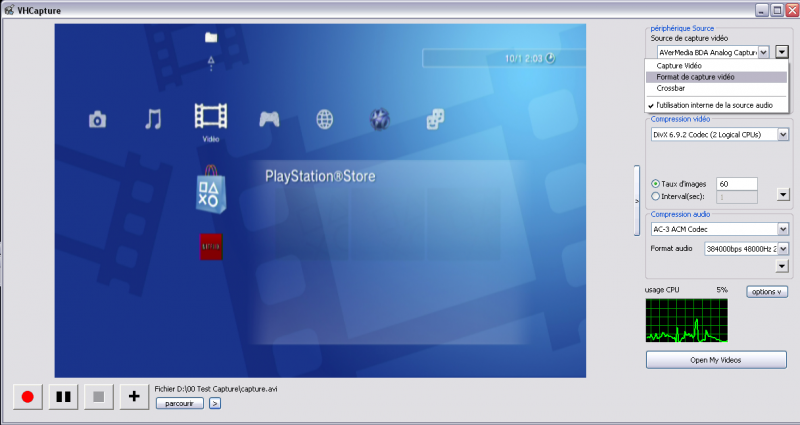
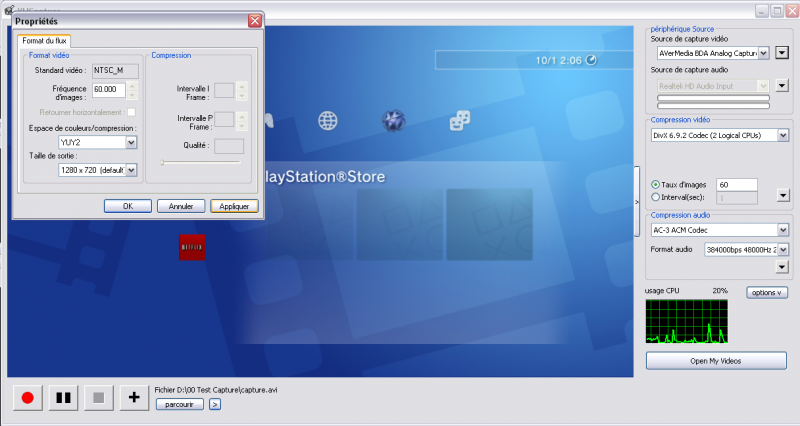
* Il est possible d'enregistrer en 1080i mais le signal sera limité à 29,97 images par seconde car c'est un signal entrelacé.
Pensez à configurer la sortie vidéo en 1080i dans ce cas.
Toujours dans les options de source de capture vidéo, cochez 'l'utilisation interne de la source audio' afin de capturer le son issue du câble HDMI.
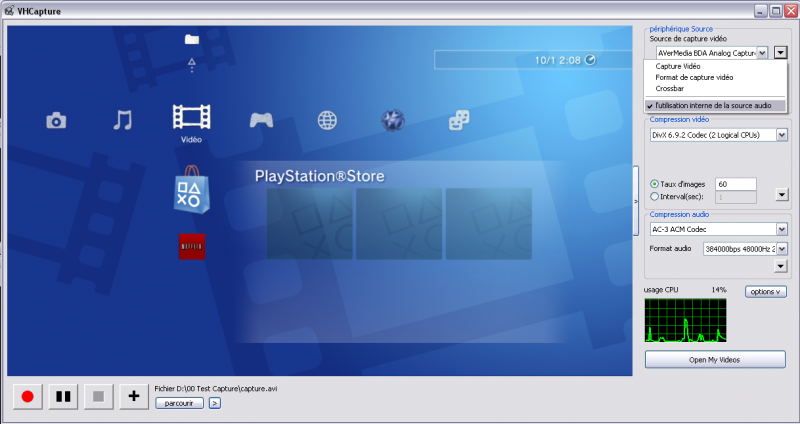
Nous avons maintenant bien configuré notre source de capture dans son bon format, reste à paramétrer l'encodage.
PARAMETRES D'ENCODAGE VIDEO
En cliquant dans les options de compression vidéo, nous avons une liste déroulante des codecs déjà disponible sur notre PC.
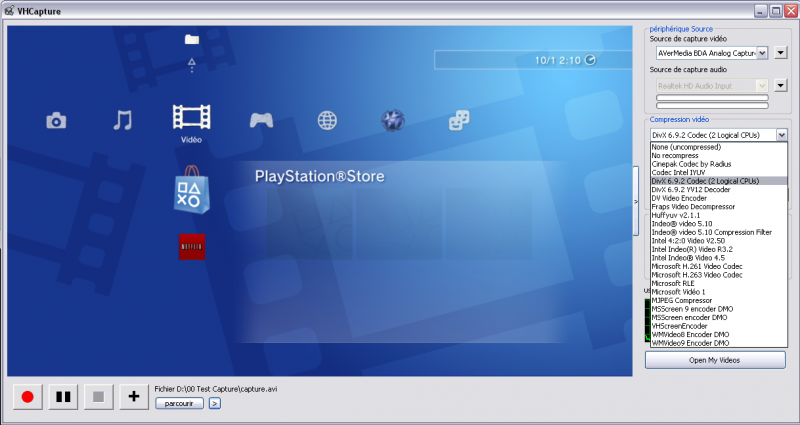
Pour un bon rapport compression/ poids, je conseille le codec DivX 6.9.2 gérant les processeur à Double Cœur.
Ainsi en configurant le codec comme suit, on aura en moyenne 250Mo par minute de capture.
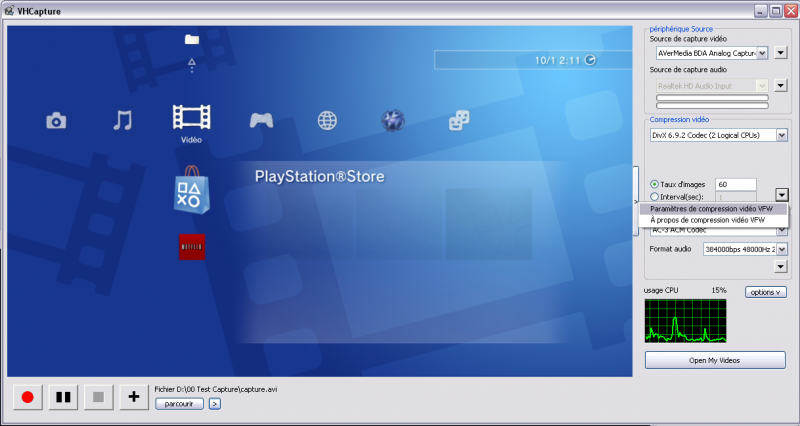
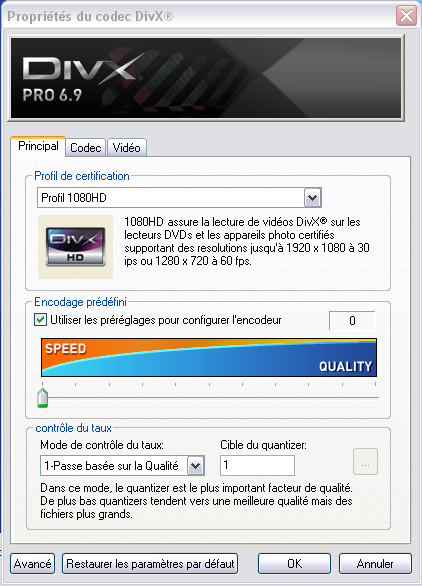
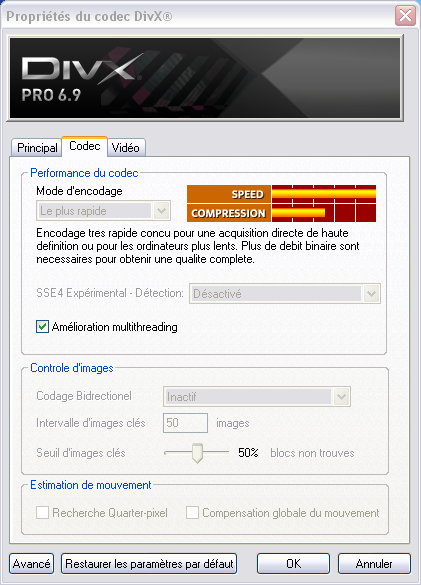
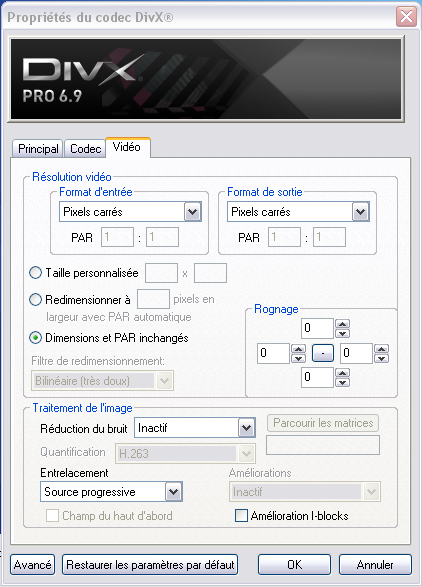
Cette configuration d'encodage aura pour mérite de pouvoir tirer parti d'une configuration de base.
Ainsi la capture vidéo en 720P à 60 images par seconde fonctionnera aisément avec un Core 2 Duo E6550 cadencé à 2,33GHz.
Pour les puristes, il est possible d'utiliser des codecs vidéo dit «Loseless», car sans perte comme Lagarith, Huffyuv, ut Video (que je conseille puisqu'il gère bien les multicores) ou d'autres déclinaisons.
Ces codecs «Loseless» sont l'équivalent de ce que donnerait une capture FRAPS sur PC en terme de qualité sauf que la compression sera meilleure pour une utilisation minime des ressources système, logique puisque moins de compression nécessite moins de ressource.
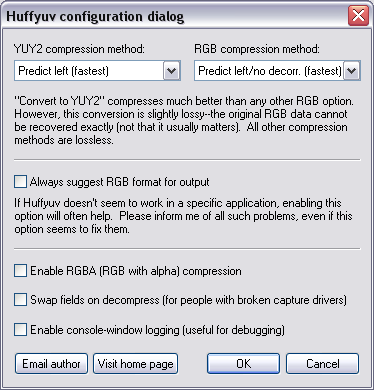
Avec un codec <<Loseless>>, vous pouvez utiliser un PC beaucoup moins véloce (voir la vidéo Youtube présentant l'HD80E de Timeleak où l'enregistrement <<Loseless>> est faite en 720P à 30fps avec un Intel 540 monocore cadencé à 1,86GHz)
* Notez que la qualité se paye, ainsi 1 minute de capture 720P à 60 images par seconde demande en moyenne 2Go d'espace disque.
PARAMETRES D'ENCODAGE SONORE
Dorénavant, il ne reste plus qu'à configurer l'encodage sonore.
Je conseille AC-3 qui est gratuit est léger. Au niveau du bitrate, on choisira 384kbps 2CH (stéréo) qui est un bon compromis pour alléger le PC.
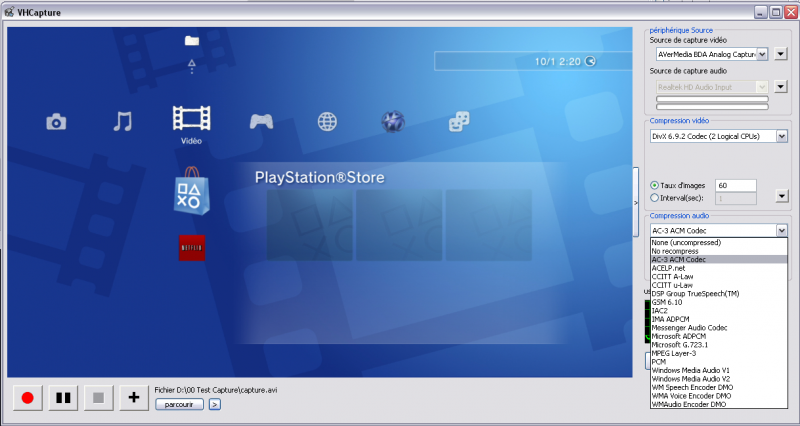
MOTEUR, ACTION!
Maintenant que tout est fixé, il suffit de cliquer sur l'icône d'enregistrement pour lancer la capture (rond rouge à gauche).

* Je conseille toutefois de désactiver «l'avant première» toujours dans le souci d'économiser les ressources du PC
Maintenant vous savez tous sur la capture avec l'AVerMedia Center.
Place à vos réalisations
--------------------
Conseils en acquisition:
- L'acquisition vidéo se fait d'une seule manière, c'est à dire capturer dans la qualité la plus proche de la source, peu importe la taille du fichier crée.
Voilà pourquoi il vaut mieux laisser de côté les logiciels constructeur qui on tendance à vouloir tout mélanger.
Faire de l'acquisition ensuite de l'édition/ rendu/ compression sont des étapes distincte:
1 – Acquisition la plus proche de la source (codec loseless conseillé: ut Video)
* Fichier vidéo de grande taille mais aussi de très grande qualité
2 – Edition de vidéo (Sony Vegas par exemple)
3 – Rendering (généralement avec le même logiciel d'édition)
* Compression vidéo finale avant archivage ou upload sur Youtube & co
En sortie, en fonction de vos paramètres, vous aurez des fichiers de taille raisonnable pour de la HD, la moyenne étant de 15Mbps en 1080P à 60fps.
Je vous conseille donc d'abandonner les logiciels fournit avec les matériels achetés, je pense notamment aux Dazzles et compagnie car il ne sert à rien de faire de la forte compression vidéo à la volée si c'est pour faire de l'édition derrière car vous aurez déjà perdu énormément de qualité dès le départ!
Conseil de stockage:
- Il est conseillé d'utiliser un disque dur physique indépendant de celui où est installé le système d'exploitation.
Ainsi, il vaut mieux définir le dossier d'enregistrement ailleurs que sur le C:/
----------
PC de base pour l'acquisition:
Windows XP familiale 32bits (Service Pack 3)
Core 2 Duo E6550 @ 2,33Ghz
2 Go RAM
nVIDIA 8400GS
2 Disques dur en SATAII
Valeur estimé du PC à 180€ au lundi 10 janvier 2011
----------
Exemples visuels des Splitters:
- Splitter HDMI "actif" compatible HDCP

- Splitter HDMI "passif" incompatible HDCP

Liens de téléchargement logiciels, codecs & pilotes:
- AVerMedia Center 1.7.x
http://www.avermedia.com/Support/Download.aspx?Type=APDriver&tab=APDriv…
- VH Capture 1.4.6
- Codec vidéo ut Video Codec Suite 10.2.4
- Codec vidéo Divx Pro 6.9.2 (version d'essai 15 jours)
- Codec audio AC-3 ACM (gratuit)
* Les codecs que j'utilise sont les plus adaptés aux spécifications de mon PC, rien ne vous oblige donc de procéder à la capture vidéo à l'imitation, vous pouvez très bien personnaliser votre encodage, utiliser d'autres codecs (x264, Mpeg-2, Huffyuv, etc...).
Idem pour le programme de capture, j'utilise VH Capture mais ne vous empêche d'utiliser VirtualDub par exemple ou d'autre...
- Pilotes 1.12.x.21 (Pour Windows XP, Vista & Se7en en 32 et 64 bits)
----------
Après la théorie, place au rendu!
http://www.youtube.com/v/mDBncxrAS00
Et voilà l'exemple à télécharger pour juger du résultat:
http://dl.free.fr/cHw7k1nBn
http://www.youtube.com/v/mDBncxrAS00
Et voilà l'exemple à télécharger pour juger du résultat:
http://dl.free.fr/cHw7k1nBn
Pour toutes questions, postez-les à la suite du tutoriel
Dernière édition par John_McLane le 06 Sep 2013, 10:04, édité 34 fois.
"Yipikayé"
-
 John_McLane
Gamer Pro
John_McLane
Gamer Pro
- Messages: 135
- Inscription: 19 Avr 2010, 23:26
- Localisation: New York
- Pays: USA
- Sexe: Homme



 , bravo pour ce tuto
, bravo pour ce tuto  .
.






